奥运五环的画法
奥运五环的制作方法
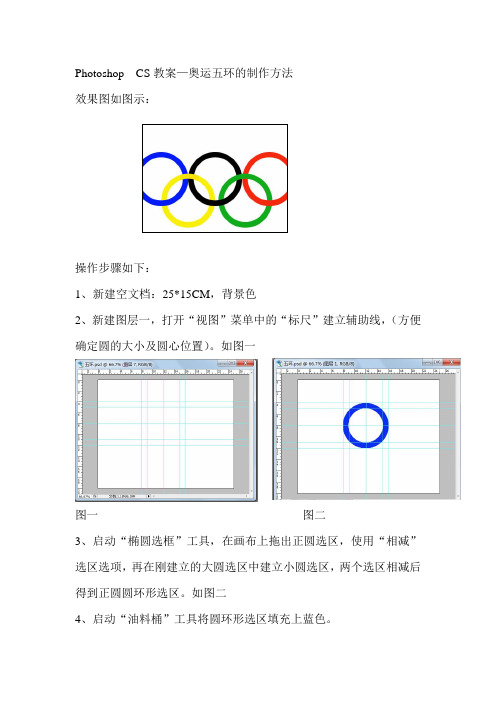
Photoshop CS教案—奥运五环的制作方法
效果图如图示:
操作步骤如下:
1、新建空文档:25*15CM,背景色
2、新建图层一,打开“视图”菜单中的“标尺”建立辅助线,(方便确定圆的大小及圆心位置)。
如图一
图一图二
3、启动“椭圆选框”工具,在画布上拖出正圆选区,使用“相减”选区选项,再在刚建立的大圆选区中建立小圆选区,两个选区相减后得到正圆圆环形选区。
如图二
4、启动“油料桶”工具将圆环形选区填充上蓝色。
5、保持当前选区不变,新建图层二,启动“颜料桶”工具,填充成黑色。
使用移动工具将黑色圆环调整好位置。
6、同样的方法重复第5步并调整各自的位置。
7、在五个圆环全部创建成功后调整下排的两个圆环的图层位置在最下层,即在图层一上,作为第二层和第三层。
8、在最上面的图层之前新建一图层,保证新建图层为当前图层,按住CTRL键并单击“黄色圆环”的那个图层的缩略图,调出黄色圆环的选区,启动“椭圆形选区”工具并选择“交叉选区”选项在黄环、蓝环及黑环相交的位置拖动选区工具,建立一段环形的选区,填充成“黄色”。
如上图所示。
9、用第8步同样的方法建立一段环形的选区,填充成“绿色”。
10、修饰全图,OK。
ps奥运五环

实例1:奥运五环知识点:创建、删除图层,交叉选区的选取,调整图层顺序。
目标:加深对图层层次感的认识。
效果图:步骤:1、新建大小为400*200px、分辨率为150dpi、RGB模式、背景为白色、文件名“奥运五环”的文件。
2、绘制蓝色圆:新建图层,命名为“蓝环”。
选择【窗口】|【色板】命令,打开【色板】调板,选择“纯蓝”色块,将前景色设置为纯蓝色。
选择【椭圆选框工具】,按住【Shift】键,在“蓝环”图层画出正圆选区,填充纯蓝色,并保留选区状态。
如图3、绘制蓝色圆环:将“蓝环”图层拖到【图层】调板下方的【新建图层】按钮上,产生“蓝环副本”图层,并在圆选区中填充纯蓝色以外的任何颜色。
按【Ctrl+T】键,使“蓝环副本”图层中的正圆处于变换状态。
再按住【Alt+Shift】键,用鼠标拖动四个顶角关键点中的任一点,将正圆成比例缩小,回车确认,但仍保留选区状态。
拖动“蓝环副本”图层至调板下方的【删除图层】按钮上将其删除。
回到“蓝环”图层,利用原“蓝环副本”留下的选区,按【Delete】键Ctrl+D】取消选区。
4、复制其它四个圆环:按住【Ctrl+Alt】键,拖动已创建好的蓝色圆环,按如图位置,利用快捷方式复制出其它四个圆环。
5、为四个圆环上色:依次为新建的四个图层命名为“黑环”、“红环”、“黄环”、“绿环”,再将前景色依次设置为黑、红、黄、绿,然后选择相应图层,并选择工具箱中的【魔棒】工具将圆环选取,分别填充为黑、红、黄、绿。
6、制作环环相扣的效果:以打断黄色环为例说明制作过程。
选择“蓝环”图层,选择【魔棒工具】将圆环选取,再选择“黄环”图层,在选项栏上选中“与选区交叉”选项。
在蓝、黄环交叉处单击,将蓝、黄环交叉部分选取,如图所示:7、选择【矩形选框工具】,在选项栏中选中“从选区减去”选项,将黄环两个选区中下边的选区减去,只留下上边的交叉选区。
8、制作蓝、黄环相扣的效果:选择菜单【图层】|【新建图层】|【通过剪切的图层】命令,系统自动将该选区部分剪切至一个名为“图层1”的图层中,但该图层会自动生成至“黄环”图层的上方,因此需将它拖至“蓝环”图层的下方,才能达到蓝、黄二环相扣的效果,如图:9、用同样方法将其它三处打断。
ps奥运五环步骤

1、新建一个画布ctrl+N:800*800,填充为黑色
2、新建图层ctrl+shift+N,画一个圆,选择选区减去,再画一个同圆心的圆,填充红色
3、ctrl+J复制红圆环图层,把颜色改为黄色
可选中黄色图层,ctrl+黄色图层,然后填充黄色,也可以选中“锁定透明像素”,不用将圆环选区选中,只需要选中该图层,alt+delete就可以填充前景色。
4、处理两个圆环的交叉部分
方法一:使用“通过剪切的图层”(该方法有个小痕迹)
①使用椭圆选框工具将两个圆环交界的部分全部包括过来
②鼠标右键“通过剪切的图层”,此时形成了一个新的图层,即把红色圆环分成了两部分
③把这个零碎的部分小环的图层位置进行调整,放到黄色环之上
方法二:使用“选择”→“色彩范围”
该方法可以快速载入选区
①
②选中黄色图层(很重要)
③“选择”→“色彩范围”
④点+,把黄色的吸入
⑤delete,黄色充电区域变为红色
方法三:使用选区交叉
①首先将红色圆环选入选区
②选择“从选区中减去”
③用选框工具把圆环的下半部分减去
④然后选中黄色图层,“选择”→“载入选区”→“与选区交叉”,此时得到的就是其中一
个交叉部分
⑤更换颜色
注意:
方法一:
画一个大圆,填充颜色,再在里面画一个小圆,delete
方法二:
画一个大圆,然后从选区中减去,此时如果画正圆需按住shift,但是一按shift自动变为从选区中添加,所以应按住shift+ctrl。
《奥运五环》运用Photoshop进行图形图像的加工与处理
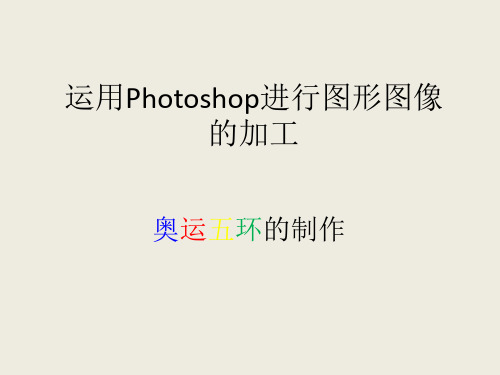
五环的制作过程
• 1.新建文件:800*600,分辨率150,背景白 色,颜色模式RGB。
• 2.新建图层1,用椭圆选框工具绘制一个正 圆选区。按住键盘alt+shift即可绘制正圆。 在选区中填充蓝色。
在拾色器中将前景色设置为蓝色 RGB(0,0,255),再按住键盘上 的Alt+Delete键给选区填充颜色。
• 3. ①在蓝色选区内单击鼠标右键,执行选择 ---变换选区,按住SHIFT+ALT键,中心点不变 等比例缩小,ENTER确认。
• ②按DELETE键删除选区中的像素。CTRL+D 取消选择。
• 4.将“图层1”重命名 为“蓝色”,新建4个 图层,分别命名为“ 黑色”、“红色”、 “黄色”、“绿色” 。
• 7.参考上一步骤制作出其他圆环相扣的效果 ,最终效果图:
• 本节课重点: • 1.椭圆工具制作圆环的使用方法 • 2.图层的使用(新建、重命名、
移动)
• 难点 • 图层叠加的制作
双击图层名称即可对图层进行重命名。
• 5.按住Ctrl键,单击“蓝色”图层,将制作
好的蓝色圆环载入选区,给另外四个图层 填充相应的颜色,Ctrl+D取消选区。并按住 Shift+方向键将五环移动至相应位置。
• 6.环环嵌套:先选中“蓝色”图层,用椭圆
工具选中黄环蓝环相交的部分,鼠标执行图 层—新建—通过拷贝的图层(Ctrl+J),然后 把新图层移动至“黄色”图层的上方。
运用Photoshop进行图形图像 的加工
奥运五环的制作
奥林匹克五环标志是由皮埃尔- 德- 顾拜旦 先生(1896年至1925年任国际奥林匹克委员会主席,奥林匹克
会徽、奥林匹克会旗设计者。他终生倡导奥林匹克精神,被誉 为“现代奥林匹克之父”。顾拜旦不仅是国际体育活动家,同
《巧绘奥运五环》课件
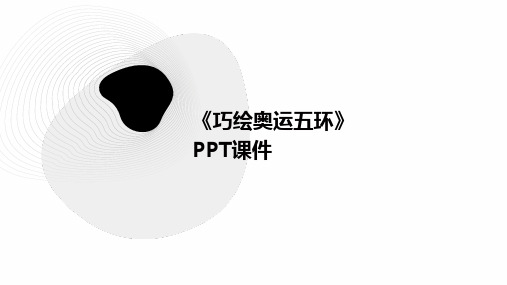
画纸
选择一张合适的画纸,确 保表面质地适中,不易透 色。
调色盘
用于混合和调制颜料,确 保颜色均匀。
颜料
准备蓝色、黑色、红色、 黄色和绿色颜料,确保颜 色鲜艳且纯正。
开始绘制
画第一个圆环
使用蓝色颜料,按照 规定的比例和位置, 画出第一个圆环。确 保圆环线条流畅,颜 色均匀。
画第二个圆环
使用黑色颜料,紧挨 着第一个圆环画出第 二个圆环。同样确保 线条流畅,颜色均匀 。
Part
04
常见问题与解决方法
如何保持颜色均匀?
颜色均匀
在绘制奥运五环时,保持颜色均匀是关键。首先,要选择合适的画笔和颜色,确保它们的质量和纯度。其次,在绘制过程中 ,应尽量减少画笔在纸面上的停留时间,以免造成颜色混合或晕染。最后,完成绘制后,可以使用校色工具对五环的颜色进 行微调,确保它们之间的颜色差异最小化。
如何避免绘制错误?
避免错误
绘制奥运五环时,避免错误至关重要。首先,要仔细核对每个环的形状和比例,确保它们符合国际奥 委会的规定。其次,在绘制过程中,应保持专注和耐心,避免因为疏忽或急躁而出现错误。最后,如 果发现错误,应及时使用橡皮擦工具进行修正,并重新绘制有误的部分。
如何处理细节问题?
处理细节
《巧绘奥运五环》 PPT课件
• 奥运五环的起源与意义 • 奥运五环的绘制技巧 • 实际绘制步骤与示例 • 常见问题与解决方法 • 学生作品展示与评价 • 总结与展望
目录
Part
01
奥运五环的起源与意义
起源
1914年,国际奥委会在巴黎召开了一 次全体会员大会,庆祝奥运会复兴10 周年。为了纪念这个具有历史意义的日 子,国际奥委会决定在奥运会会旗上绘
第1课时 python绘图-奥运五环
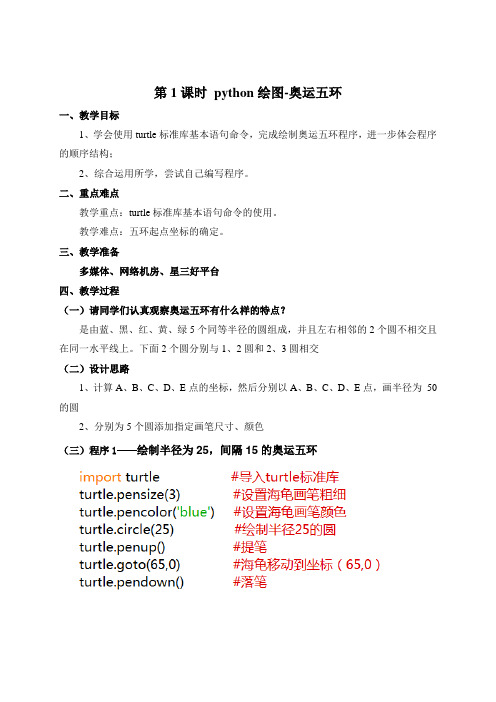
第1课时python绘图-奥运五环
一、教学目标
1、学会使用turtle标准库基本语句命令,完成绘制奥运五环程序,进一步体会程序的顺序结构;
2、综合运用所学,尝试自己编写程序。
二、重点难点
教学重点:turtle标准库基本语句命令的使用。
教学难点:五环起点坐标的确定。
三、教学准备
多媒体、网络机房、星三好平台
四、教学过程
(一)请同学们认真观察奥运五环有什么样的特点?
是由蓝、黑、红、黄、绿5个同等半径的圆组成,并且左右相邻的2个圆不相交且在同一水平线上。
下面2个圆分别与1、2圆和2、3圆相交
(二)设计思路
1、计算A、B、C、D、E点的坐标,然后分别以A、B、C、D、E点,画半径为50的圆
2、分别为5个圆添加指定画笔尺寸、颜色
(三)程序1——绘制半径为25,间隔15的奥运五环
程序说明:
程序自上而下,依次执行每一条语句,就是程序的顺序结构。
(四)实践与思考
根据同心圆特点,运用tutle标准库的基本语句,绘制同心圆,颜色半径自定。
五、教学反思
本节课主要是让学生运行turtle标准库的基本语句,完成Python绘图。
学生对于简单的Python编程兴趣浓厚,能够很好进行思考。
大多数同学,能够独立完成程序的编写,学生第一次使用星三好平台,对于一些突发性问题不能够很好的处理。
五环的画法,简介及意义

奥运五环的意思
国际奥委会选择五个相连的圆环作为其标志,并选择了相应的色彩。
五个圆环代表五大洲:大洋洲、非洲、美洲、亚洲和欧洲。
更深一层的意思是代表着全世界的运动员都聚集在奥林匹克运动会上。
朴素的白色背景寓意着和平。
五种颜色从左到右分别是:上方三个蓝、黑、红,下方黄和绿。
奥运五环代表五大洲。
黄色是亚洲,黑色是非洲,蓝色是欧洲,红色是美洲,绿色是大洋洲。
五环环环相扣,象征着五大洲人民的团结,共振奥运精神!
奥运五环也称为奥林匹克环,从左至右为天蓝、黄、黑、绿、红五色。
这个标志是第一届现代奥运会上,由顾拜旦提议设计的,起初的设计理念是它能够概括会员国国旗的颜色,但以后对这五种颜色又有其他的解释。
1979年国际奥委会出版的《奥林匹克评论》(第四十期)强调,五环的含义是“象征五大洲的团结,全世界的运动员以公正、坦率的比赛和友好的精神,在奥运会上相见”。
五个环分别代表着五大洲, 奥运五环是一个整体,亚洲是黄色的,非洲是黑色的,欧洲是蓝色的,美洲是红色的,大洋州是绿色的。
五环代表着世界五大洲,五色代表的是世界五大洲不同肤色的人民,五环连在一起代表着五大洲的人们能够友好
相处。
训练01(制作奥运五环) 【完整版】

训练一:
项目一(补充)制作奥运五环
【项目任务】
制作如图所示奥运五环(直排),如图一。
图一奥运五环
【主要命令】
CIRCLE——圆
COPY——复制
TRIM——修剪
GRADIENT——渐变色填充
【施实步骤】
一、更改绘图环境背景颜色
模型空间绘图环境默认背景色为黑色(如图二),因为五环色中有黑色,所以要将之改为白色(如图三)。
图二默认背景色图三更改后背景色
做法:【工具】菜单→【选项】→【显示】→→
【图形窗口颜色】→【颜色】
图四
图五
图六
二、用CIRCLE(圆)命令绘制圆环(如图七)
确保精确绘图辅助工具【对象捕捉】已打开。
图七
三、用COPY(复制)命令制作其余圆环(如图八、图九)
确保打开了精确绘图辅助工具【极轴】或【正交】。
图八
图九
用TRIM(修剪)命令修剪掉多余线段(如图五)
图十
用GRADIENT(渐变色填充)命令填充颜色(如图十一),得最后结果(如图十二)。
图十一
图十二
【项目考核】。
